Você já tentou gravar alguns vídeos no seu iPhone e recebeu a mensagem "Armazenamento quase cheio"? Como apagá-los pode parecer um desperdício, talvez você procure maneiras de como comprimir um vídeo no iPhone.
Os iPhones são conhecidos pelas câmeras de alta qualidade, mas aqueles vídeos deslumbrantes em alta resolução podem consumir seu espaço de armazenamento mais rápido do que você imagina. Eles também podem ser difíceis de compartilhar via AirDrop, e-mail ou redes sociais, além de o upload para a nuvem levar uma eternidade (sem mencionar o consumo de dados).
Neste guia, vamos mostrar maneiras simples e eficazes de comprimir vídeos no iPhone. Seja para liberar espaço, enviar vídeos mais rápido ou manter seu celular funcionando sem travar, temos a solução para você.
Neste artigo
- Algoritmos avançados de compressão para retenção da qualidade.
- Comprime mais de 1000 arquivos de vídeo facilmente, sem limite de tamanho.
- Interface fácil de usar para ajustes rápidos.
- Exporte diretamente para as plataformas de redes sociais facilmente.
Parte 1. Por que os arquivos de vídeo do iPhone são grandes e ocupam espaço?
Agora que você entende por que comprimir vídeos é inteligente, vamos descobrir por que seus vídeos do iPhone ocupam tanto espaço. Isso ajudará você a gerenciar melhor o armazenamento e tornar a compressão de vídeos no seu iPhone mais fácil.

iPhones são conhecidos por capturar vídeos de alta qualidade, mas isso também significa que o tamanho dos arquivos pode ficar bem grande. Aqui estão os motivos mais comuns pelos quais seus arquivos de vídeo podem ser muito maiores do que o esperado:
- Configurações de gravação:Gravar em 4K ou usar uma taxa de quadros alta, como 60fps, realmente deixa o vídeo bonito, mas essas configurações produzem arquivos muito maiores em comparação ao padrão 1080p a 30fps. A menos que você precise de qualidade ultra-HD, essas configurações avançadas podem ser mais do que você precisa.
- Duração maior:É bem simples: quanto mais longo o vídeo, maior o arquivo. Um clipe de 10 minutos vai ser bem menor que um de 20 minutos, mesmo que ambos usem as mesmas configurações de gravação.
- Alta taxa de bits:Taxa de bits é a quantidade de dados processada por segundo no seu vídeo. Quanto maior a taxa de bits, melhor o detalhe e a qualidade, mas também maior o arquivo. Os iPhones costumam usar altas taxas de bits para preservar a clareza do vídeo, especialmente em gravações ProRes ou em modo cinematográfico.
- Usando efeitos ou modo slow-motion:Recursos como câmera lenta, modo cinematográfico ou filtros especiais podem deixar seu vídeo impressionante, mas também exigem dados extras. Isso significa arquivos maiores, mesmo para clipes curtos.
Entender o que faz os vídeos ficarem tão grandes é o primeiro passo. Agora, vamos para a solução real de como comprimir um vídeo no iPhoneusando vários métodos.
Parte 2. Como comprimir um vídeo no iPhone: 4 métodos
Depois de entender por que os vídeos do iPhone são tão grandes, vamos ver algumas soluções simples. Se você está se perguntando como comprimir um vídeo no iPhone sem precisar de um computador ou software complicado, você está no lugar certo.
Existem algumas maneiras rápidas e fáceis de fazer isso, direto no seu celular. Seja para encurtar um vídeo longo, baixar a qualidade, reduzir o tamanho do vídeo no iPhone ou usar um aplicativo especial, esses métodos vão te ajudar a diminuir o tamanho do vídeo e economizar espaço em apenas alguns toques.
Método 1: Corte vídeos usando o editor de vídeo integrado do iPhone
Uma das maneiras mais fáceis de reduzir o tamanho do arquivo é aparar o vídeo diretamente no app Fotos. Se o seu clipe for longo, cortar os segundos extras que você não precisa pode reduzir bastante o tamanho.
Veja um passo a passo simples:
- Abra o Fotos app, depois selecione o vídeo que você deseja compactar.
- Toque em Editar na parte inferior ao lado de Detalhes.
- Arraste as alças amarelas na linha do tempo para cortar o início ou o fim.
- Toque em Concluído, depois escolha Salvar Vídeo como Novo Clipe para manter o vídeo original.
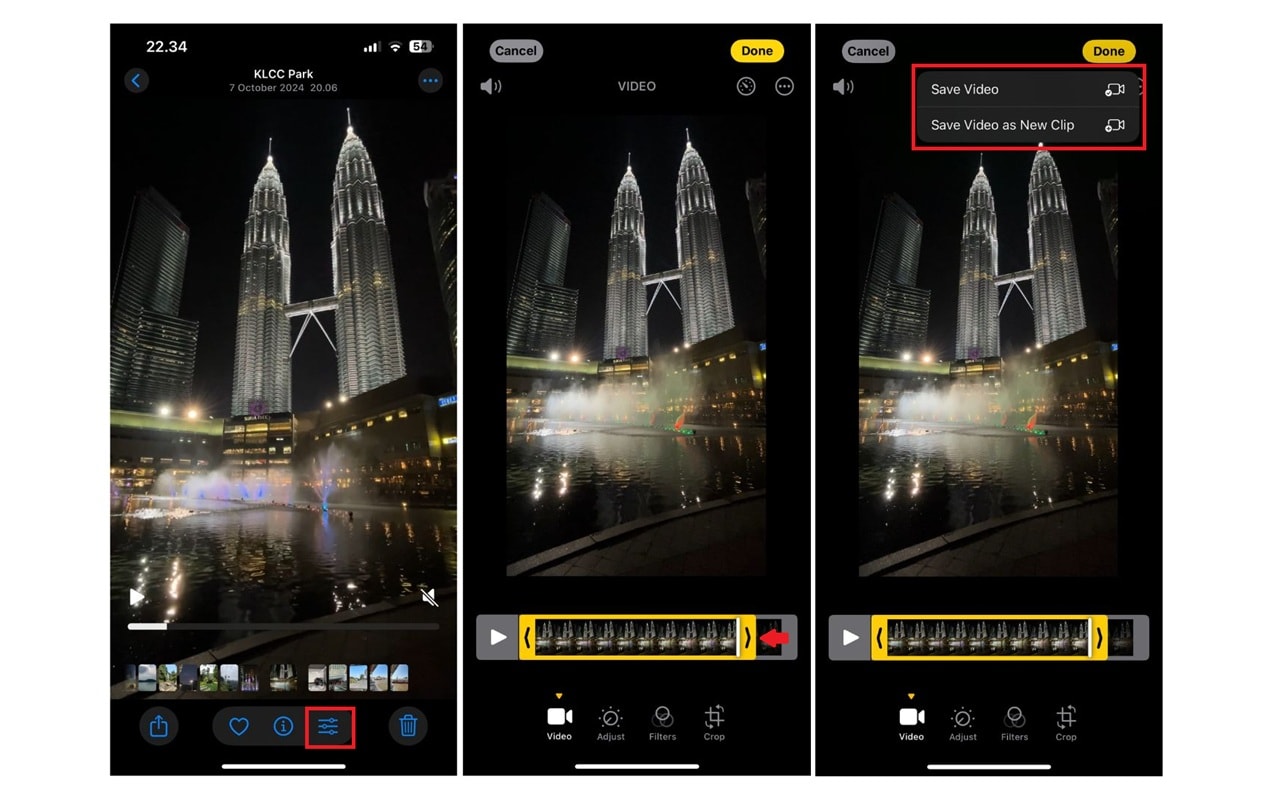
Método 2: Editar e Exportar em Qualidade Inferior no iMovie
Se você precisa de mais controle de edição, o iMovie gratuito da Apple permite exportar vídeos em resolução mais baixa, como 720p, o que reduz significativamente o tamanho do arquivo.
Como fazer:
- Abra o iFilme app e toque em Filme para criar um novo projeto.
- Importe seu vídeo e faça as edições necessárias.
- Toque em Concluído, depois oCompartilharbotão.
- Escolha Salvar ou Compartilhar Vídeo e toque emOpçõespara abrir as configurações de resolução. Então, selecione uma resolução mais baixa (como 720p). Quando terminar as configurações, clique emConcluído.
- Toque em Salvar Vídeo, e o iMovie exportará seu vídeo atualizado.
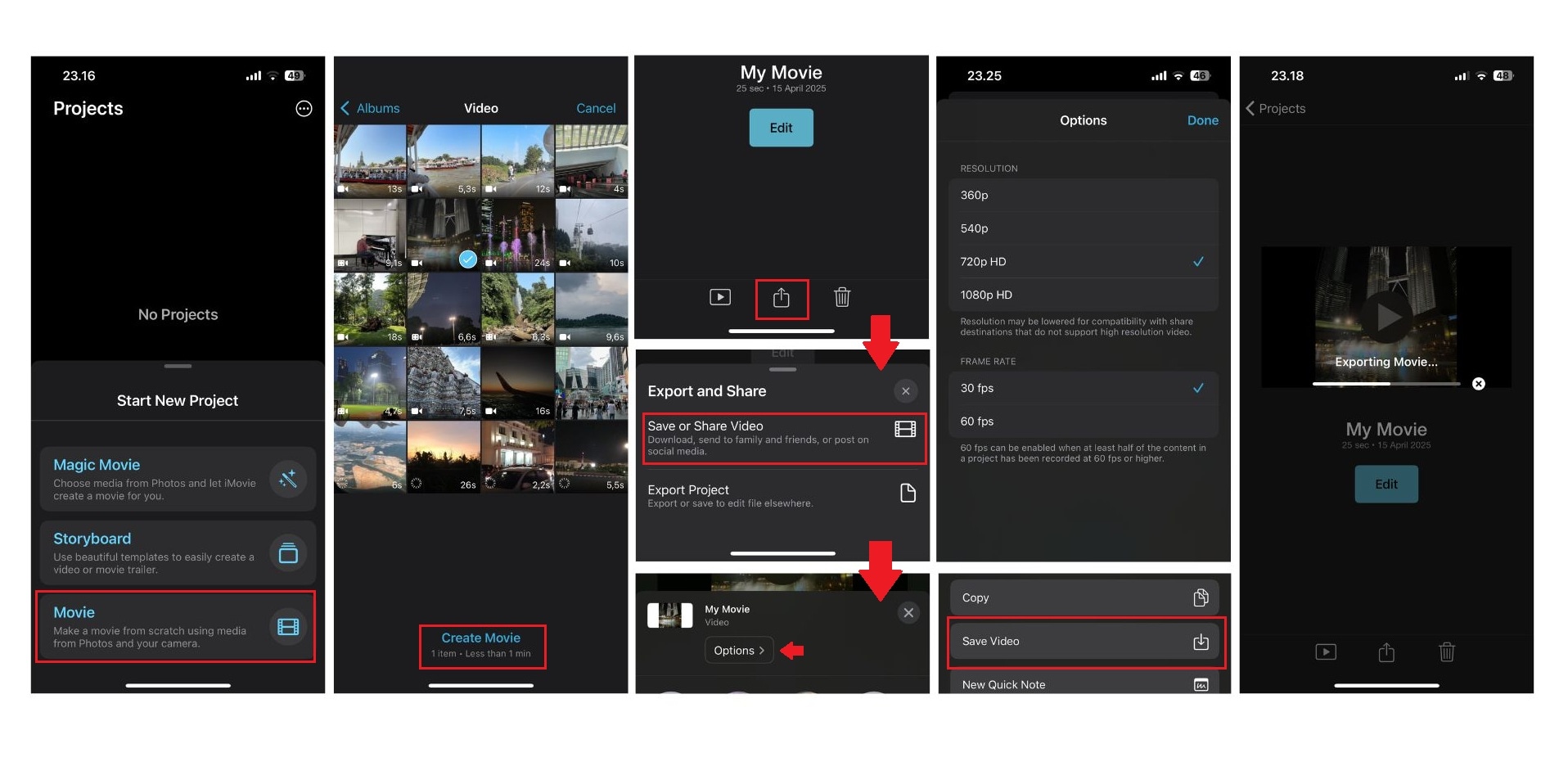
Método 3: Comprimir vídeos com um aplicativo de compactação de vídeo para iPhone
Existem muitos aplicativos de terceiros projetados para comprimir vídeos no iPhone sem muita complexidade. Aplicativos como Video Compress - Shrink Vids oferecem uma interface amigável e resultados rápidos.
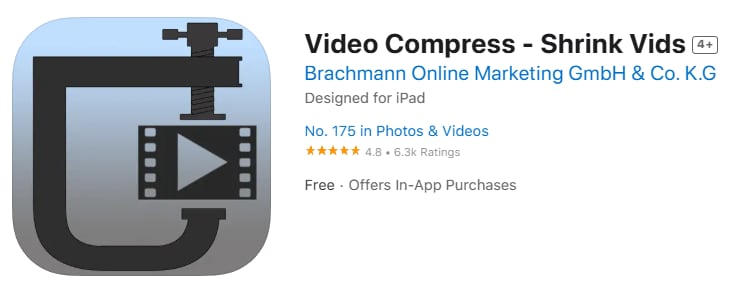
Veja o passo a passo usando o Video Compress - Shrink Vids:
- Baixe um aplicativo confiável de compactação de vídeo, como o Video Compress - Shrink Vids, na App Store.
- Abra o aplicativo e importe seu vídeo.
- Escolha a resolução e o nível de compactação desejados. Toque em Continuar, então o aplicativo irá comprimir seu vídeo em segundos.
- Depois que a compressão do vídeo for bem-sucedida, clique em Concluir para salvar o novo vídeo na sua galeria.
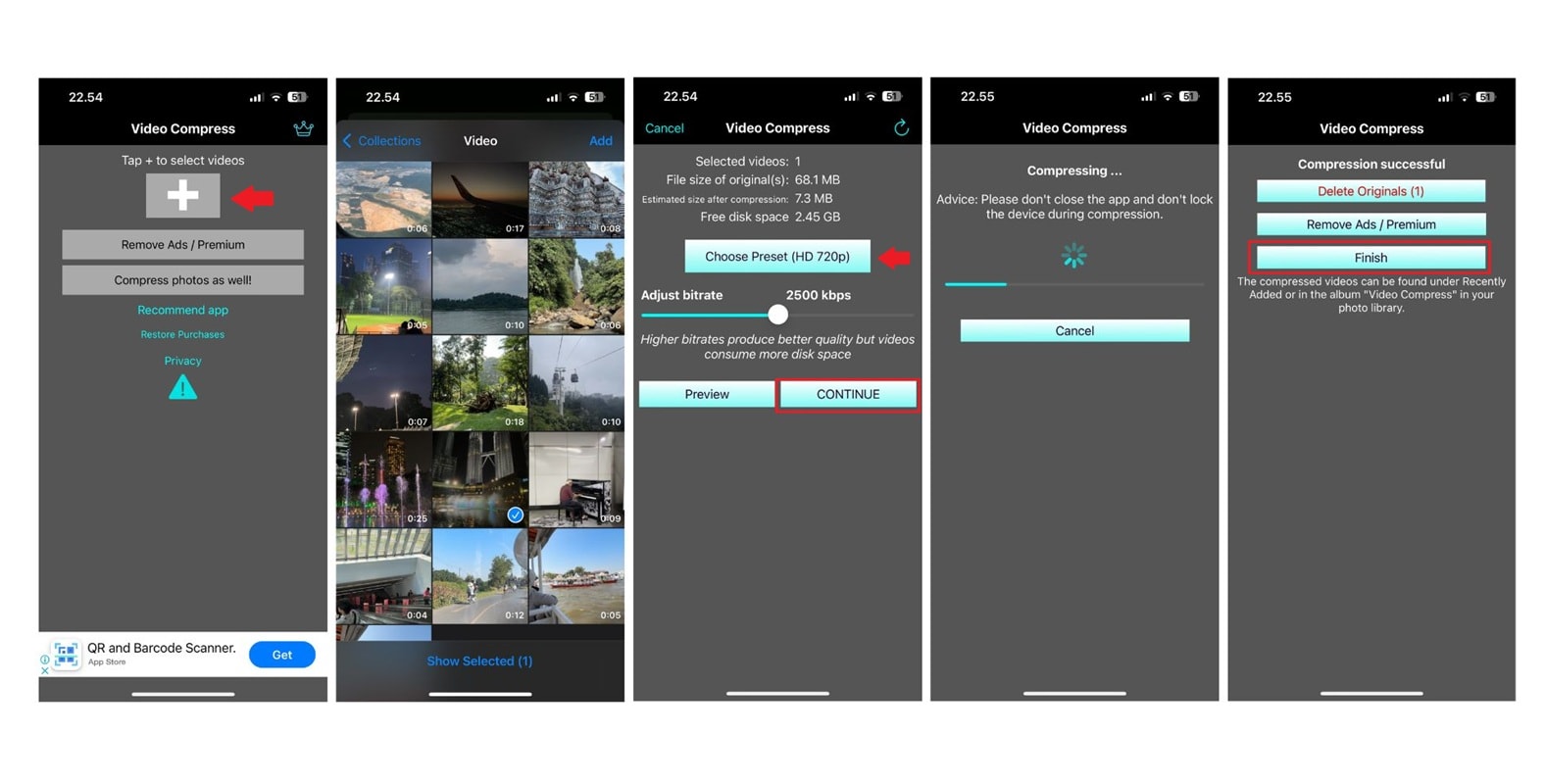
Método 4: Use ferramentas de compressão online no iPhone
Se você não quiser instalar um aplicativo, é possível comprimir o vídeo online no iPhone usando ferramentas como Clideo or FreeConvert através do Safari. Esses sites permitem que você envie um vídeo e faça o download de uma versão menor em minutos.
Veja o passo a passo para usar a compressão online:
- Abra o Safari e acesse um site de compressão de vídeo.
- Faça upload do seu arquivo de vídeo; escolha entre várias plataformas, como dispositivo, Dropbox, Google Drive, OneDrive e URL.
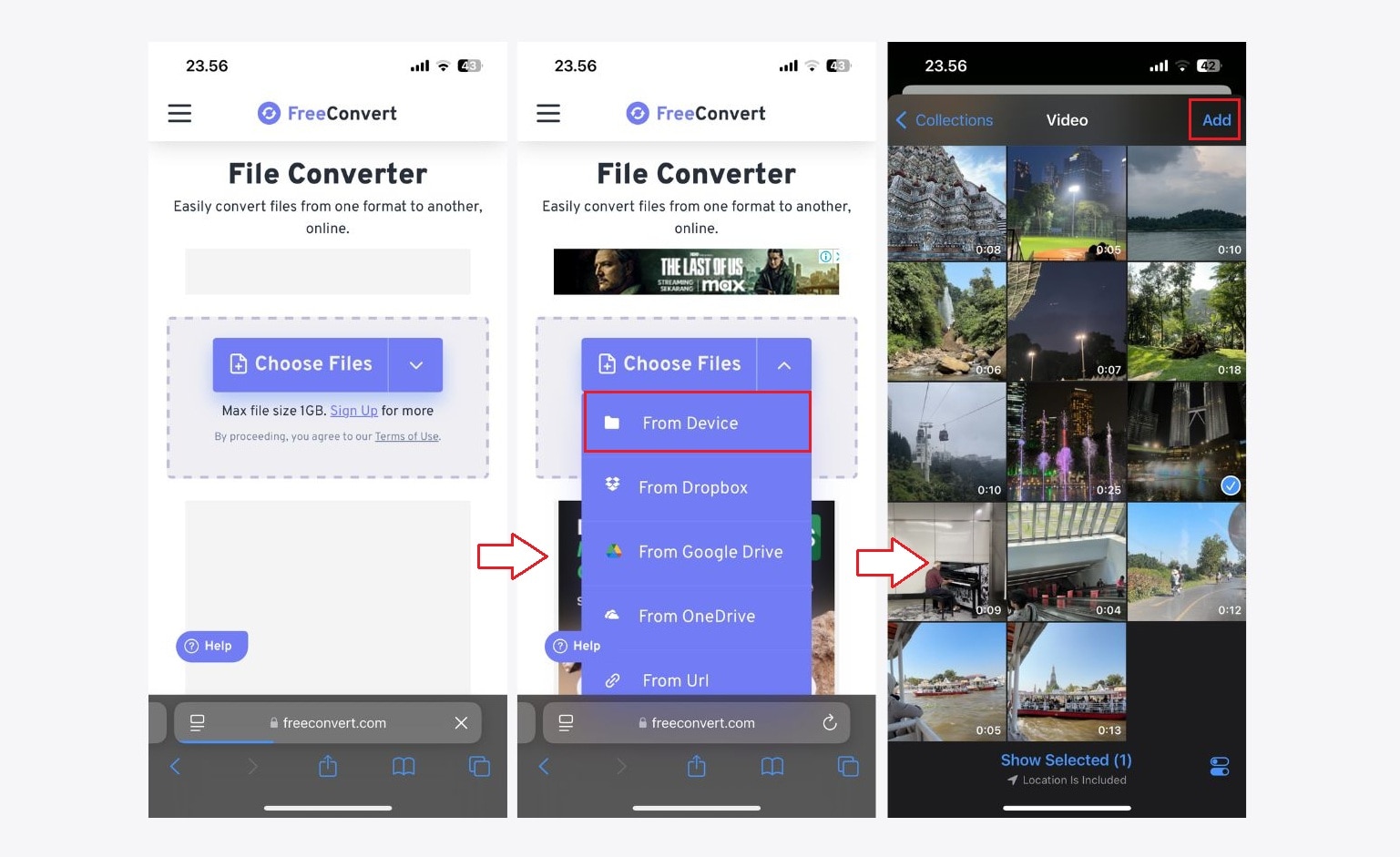
- Ajuste as configurações de compressão (resolução, tamanho do arquivo, etc.).
- Aguarde o processamento e, em seguida, faça o download do vídeo comprimido para o seu iPhone.
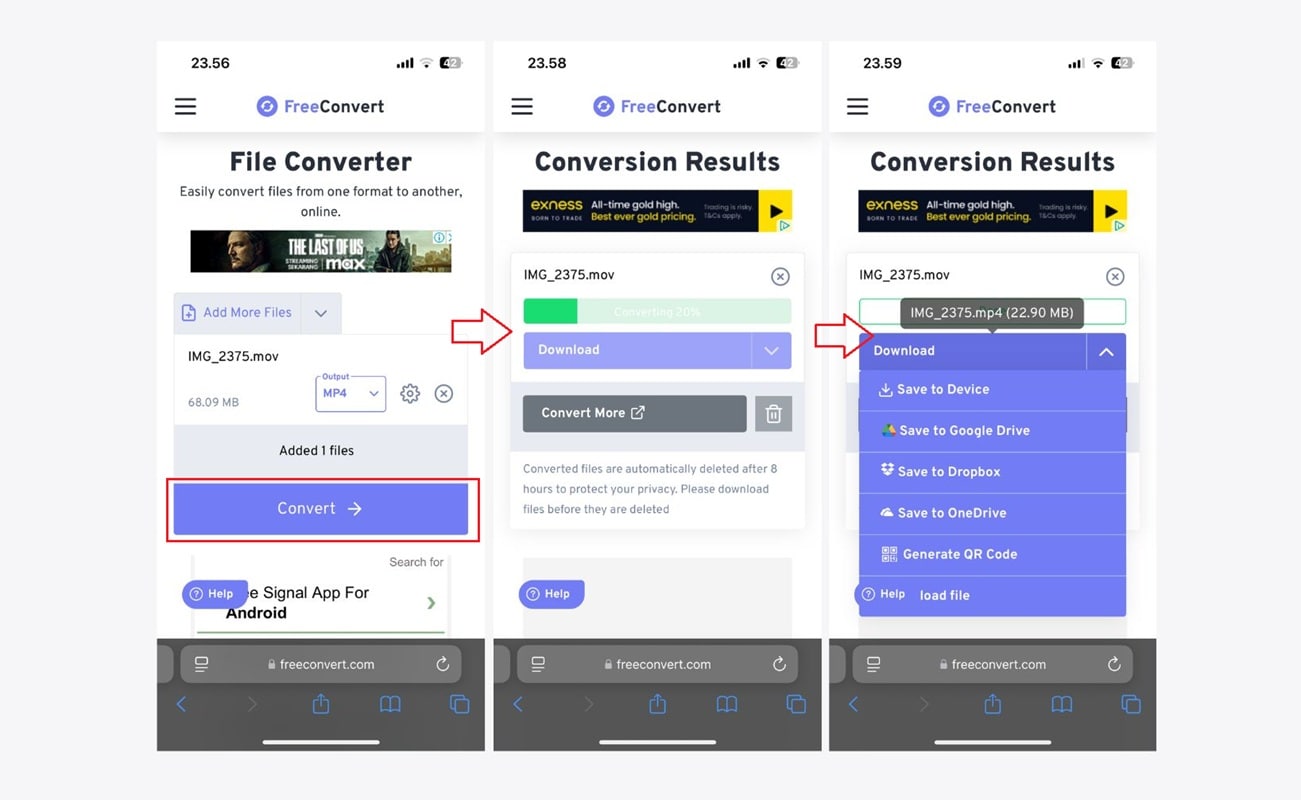
Parte 3. Preocupado com a perda de qualidade? Experimente um compressor de vídeo para desktop
Embora aplicativos móveis e ferramentas online sejam convenientes, às vezes eles comprimem arquivos de vídeo do iPhone à custa da qualidade. Se você está comprimindo vídeos para uso profissional, para enviar ao YouTube, ou simplesmente deseja preservar detalhes como imagens nítidas e reprodução suave, usar um compressor de vídeo para desktop é uma escolha mais inteligente.
Uma das melhores ferramentas disponíveis é o Wondershare Filmora Video Compressor. Ele oferece poderosos recursos de compressão sem deixar seus vídeos pixelados ou desbotados.
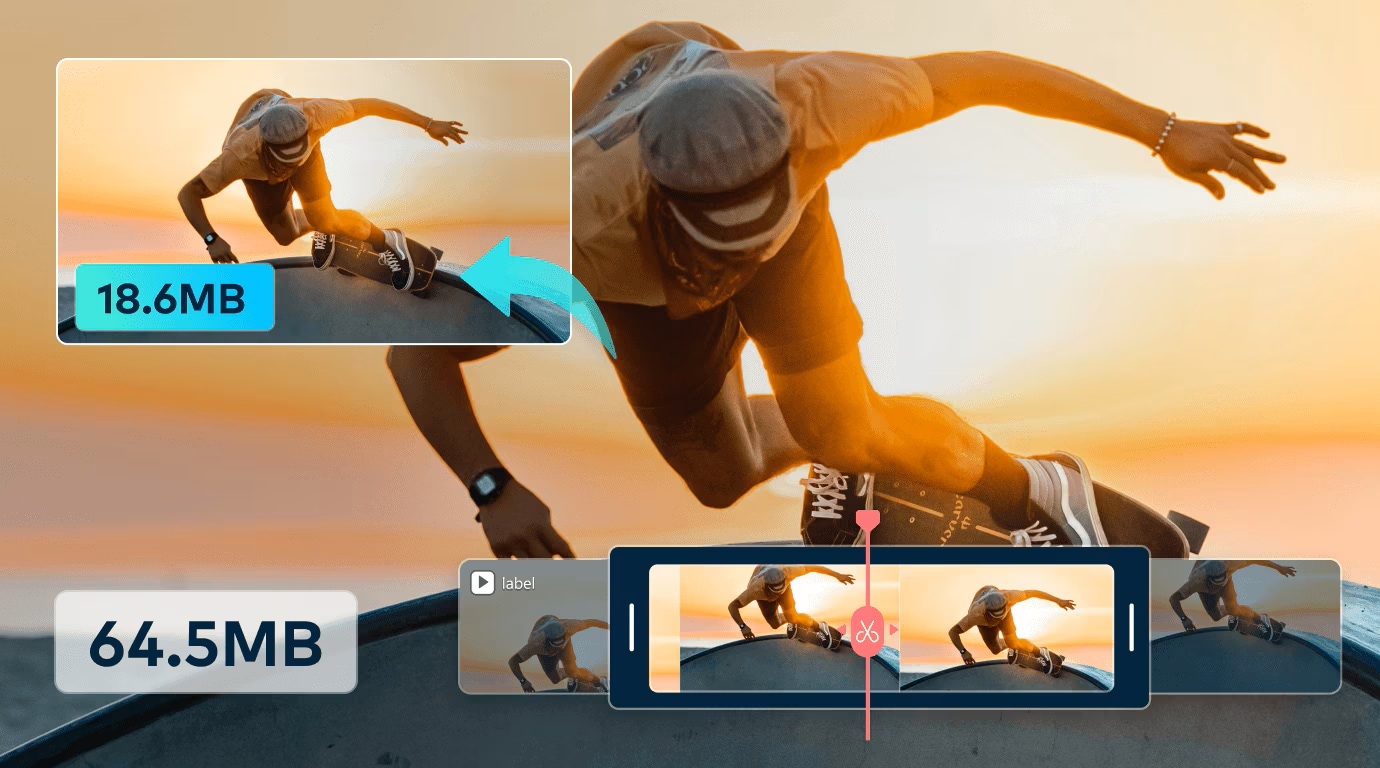
Benefícios de usar o compressor de vídeo do Filmora:
- Compressão de alta qualidade com perda mínima.
- Suporta vários formatos, incluindo arquivos de vídeo do iPhone (MOV, MP4, etc.).
- Configurações personalizáveis - controle resolução, bitrate e tamanho do arquivo.
- Interface amigável para iniciantes - nenhuma habilidade técnica necessária.
- Funciona tanto no Windows quanto no Mac.
Como reduzir o tamanho de um vídeo do iPhone com o compressor do Filmora
Tem um vídeo no seu iPhone? Basta transferi-lo para o seu computador (via AirDrop, iCloud ou cabo) e seguir estes passos simples:
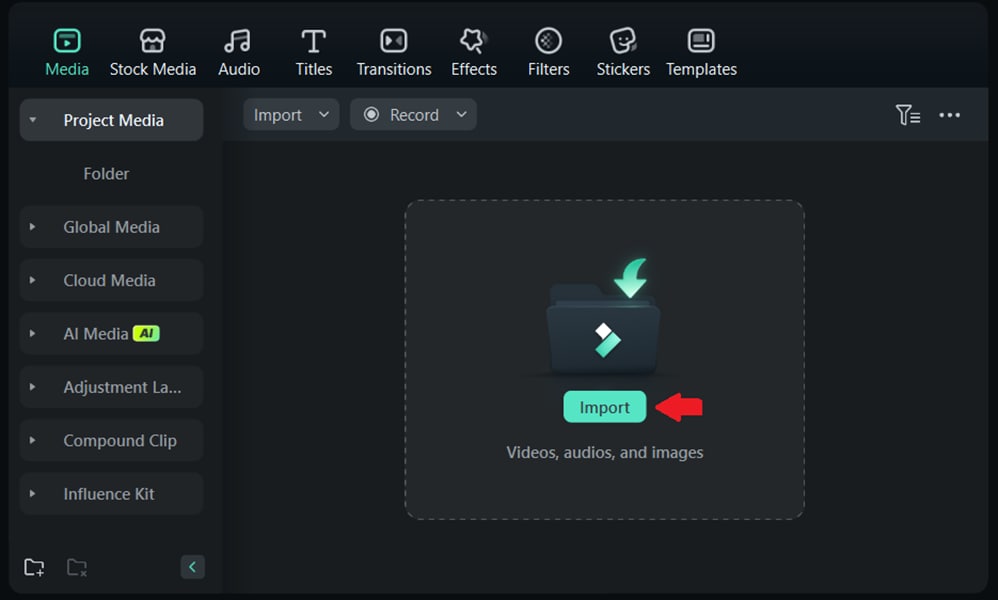
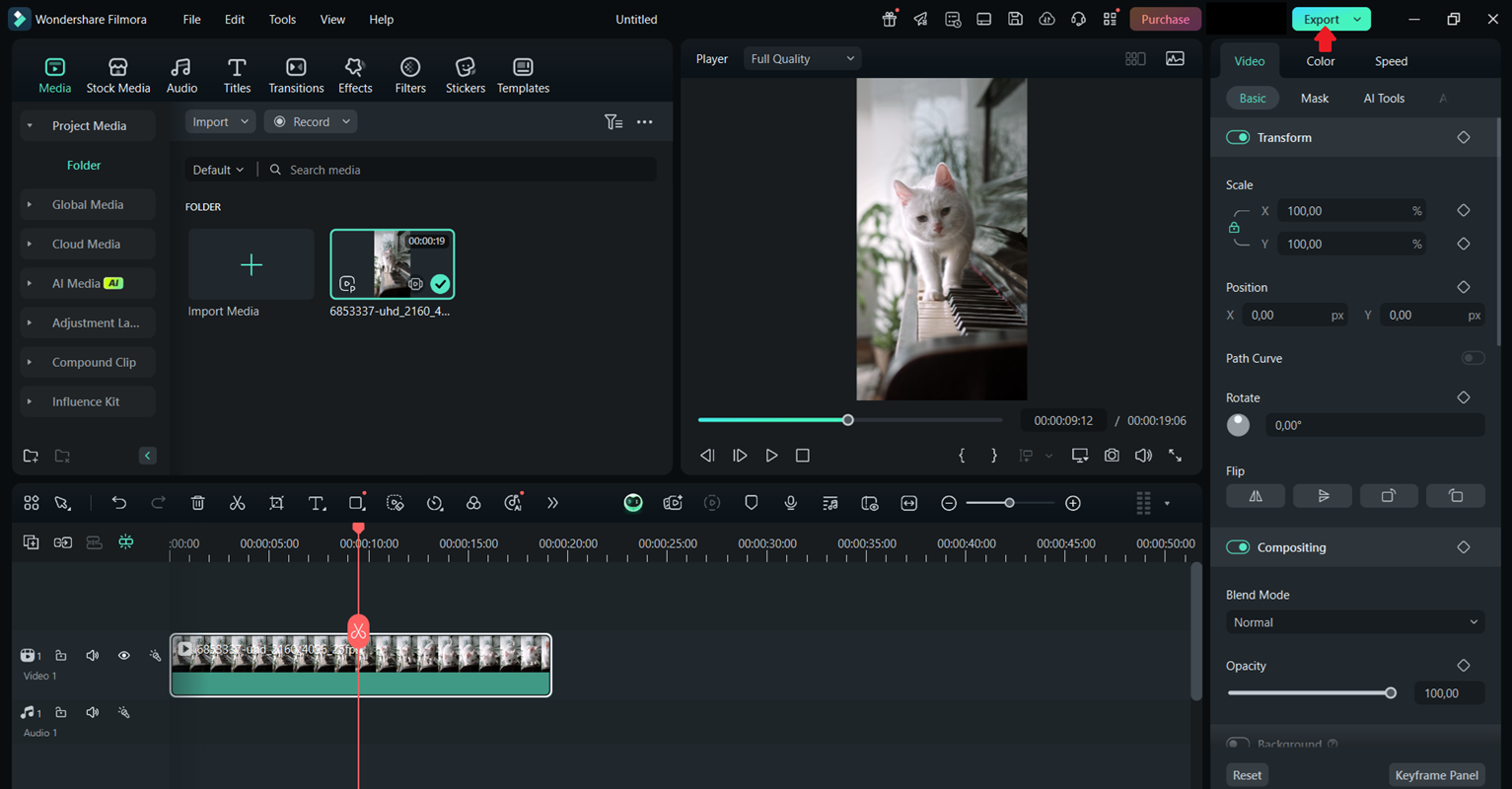
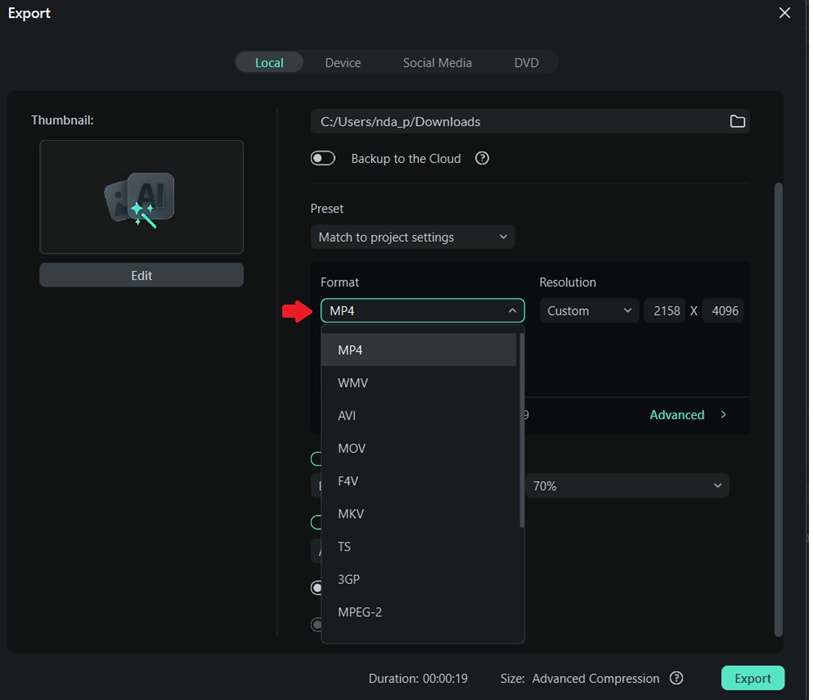
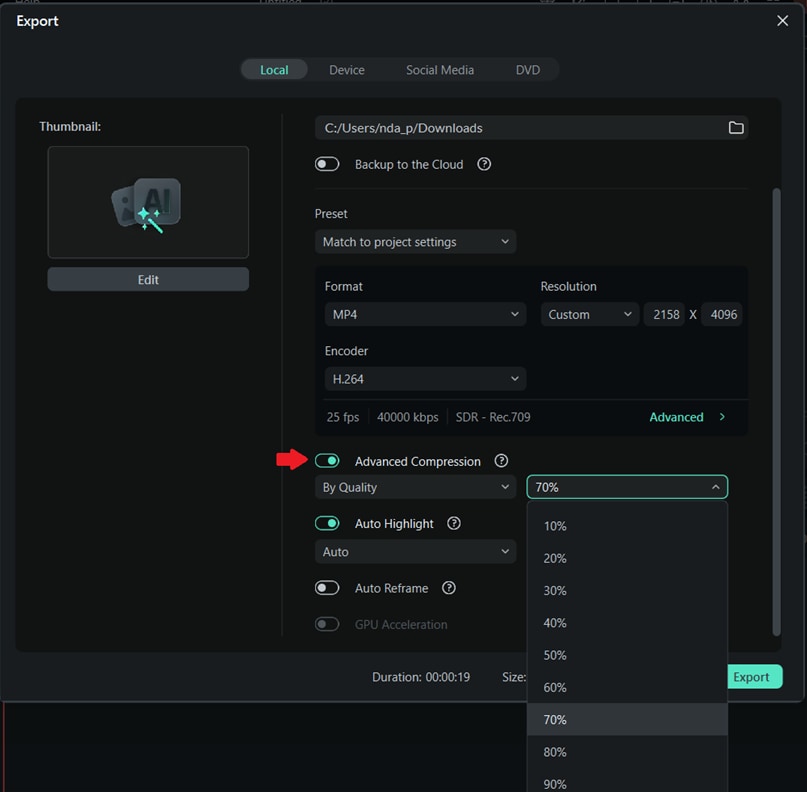
O Filmora oferece duas maneiras de compactar vídeos sem perder qualidade:
- Por Qualidade
Escolha a opção 'Por Qualidade' no menu suspenso e defina a porcentagem de compressão.
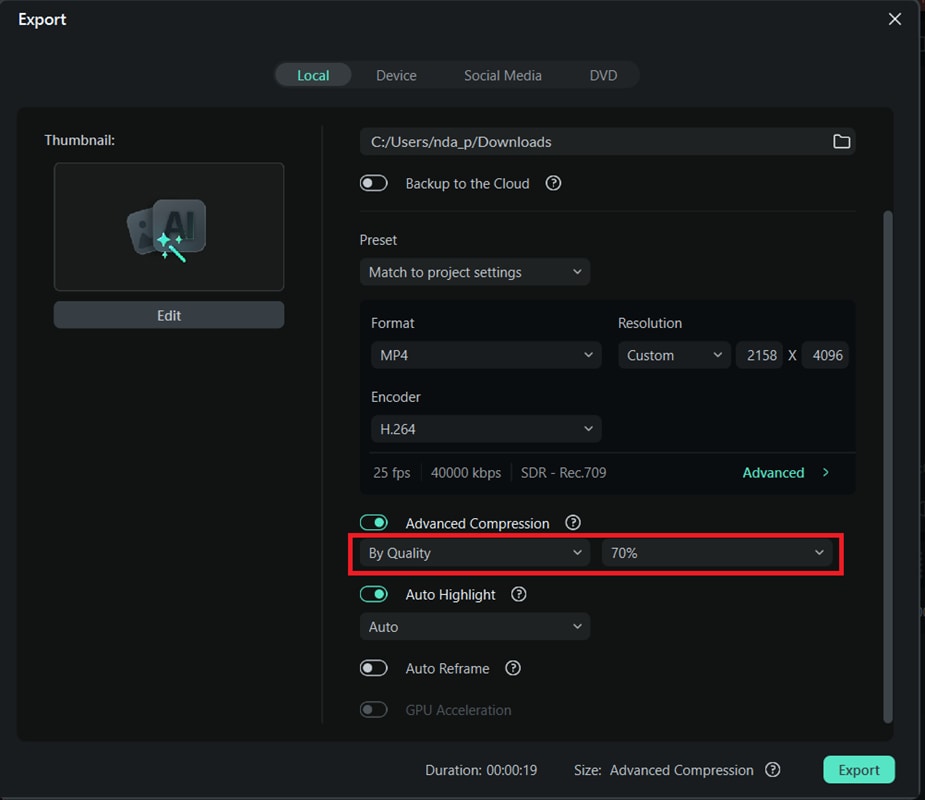
- Envio para o YouTube
Escolha 'Envio para o YouTube' no menu suspenso para comprimir automaticamente seu vídeo usando as configurações de bitrate recomendadas pela plataforma.
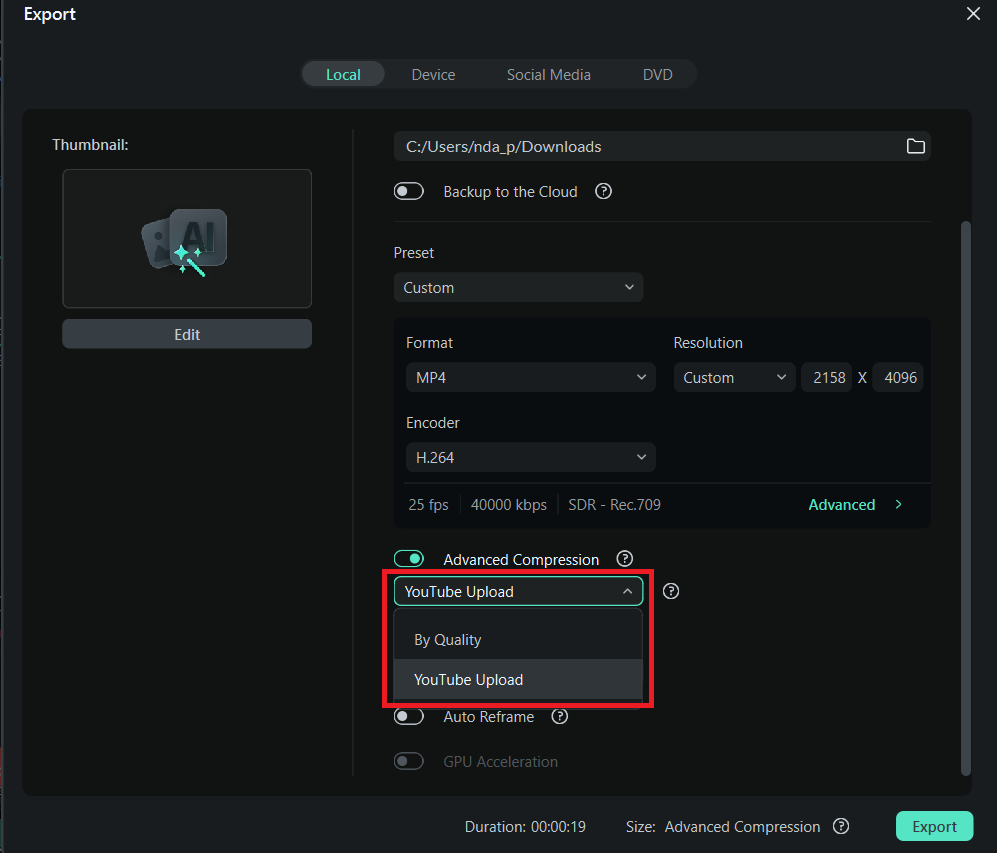
Parte 4. Como Ajustar as Configurações da Câmera do iPhone para Manter os Arquivos de Vídeo Menores
Uma das maneiras mais fáceis de economizar espaço de armazenamento no seu iPhone é alterando as configurações da câmera antes de começar a gravar. Por padrão, os iPhones costumam gravar em alta resolução, como 4K a 60 quadros por segundo, o que parece ótimo, mas ocupa muito espaço rapidamente.
A menos que você esteja filmando um filme, reduzir essas configurações pode fazer uma grande diferença. Você ainda terá uma boa qualidade de vídeo, mas com tamanhos de arquivo muito menores. É um passo inicial inteligente se você procura uma solução fácil para compressão de vídeo no iPhone.
Melhores Configurações de Câmera para Reduzir o Tamanho do Arquivo de Vídeo
Para a maioria dos vídeos do dia a dia, como gravar momentos em família, clipes para redes sociais ou tutoriais curtos, 1080p a 30fps é um bom equilíbrio entre qualidade e tamanho de arquivo.
Configurações recomendadas:
- Resolução: 1080p HD
- Taxa de quadros: 30 fps
Como ajustar as configurações da câmera no seu iPhone
- Abra o Ajustes app no seu iPhone.
- Role para baixo e toque em Câmera.
- Toque em Gravar Vídeo.
- Escolha 1080p HD a 30 fps (ou 720p se você quiser economizar espaço).
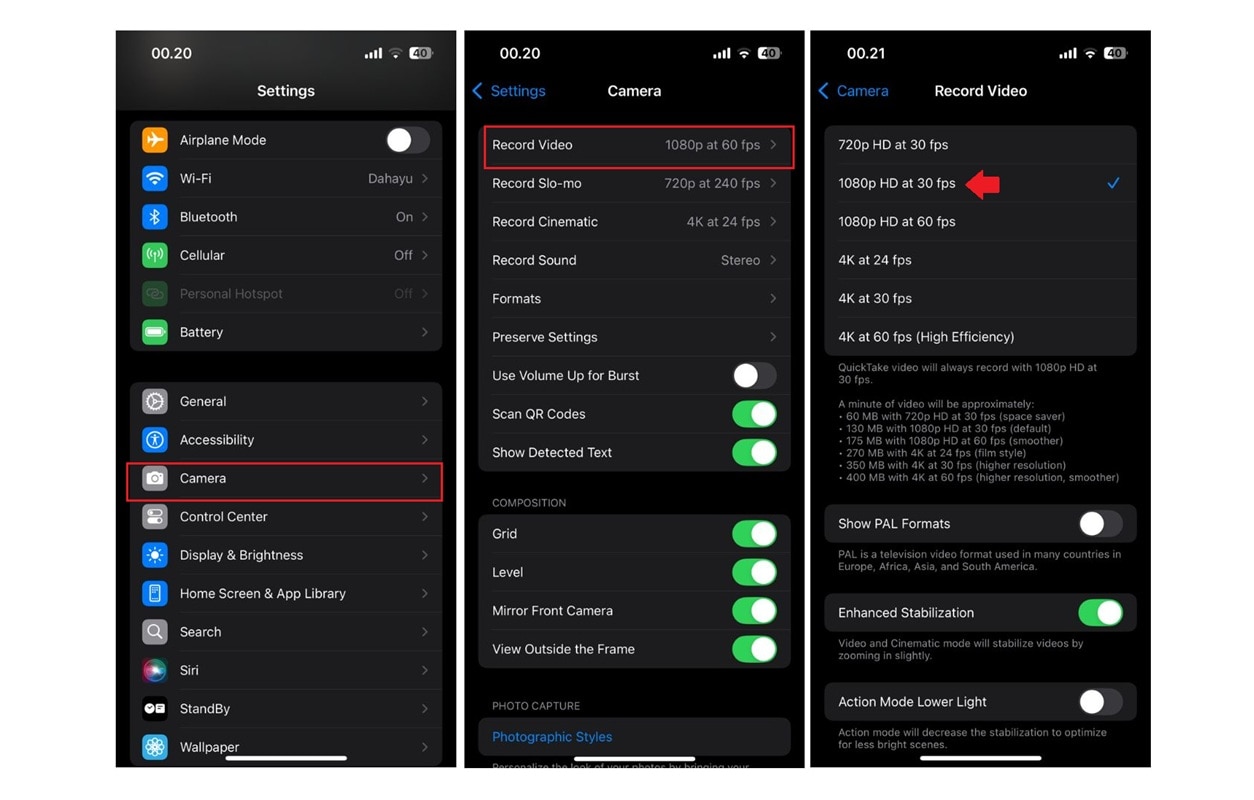
Além disso, você pode modificar diretamente no Câmera App.
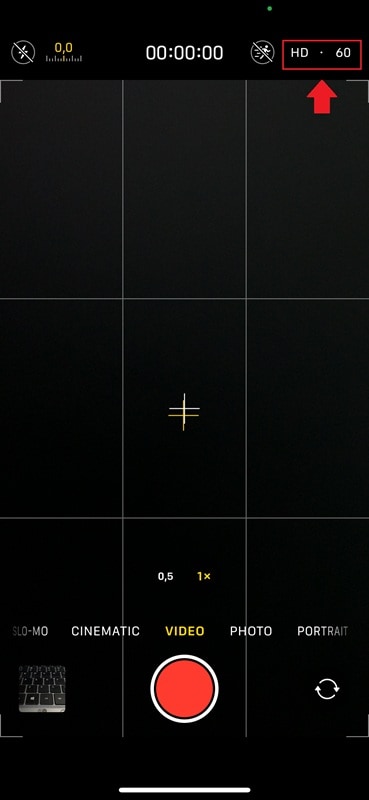
Se você gravar em Slo-Mo ou no Modo Cinematográfico, seus clipes serão automaticamente maiores. Use esses modos apenas quando necessário.
Gastar alguns segundos ajustando suas configurações pode ajudar você a evitar arquivos de vídeo grandes e poupar o trabalho de comprimir um vídeo do iPhone depois.
Conclusão
Se o armazenamento do seu iPhone enche rapidamente, arquivos de vídeo grandes provavelmente são a causa. Felizmente, aprender como comprimir um vídeo no iPhone é mais fácil do que você pensa. Desde cortar clipes, diminuir a qualidade de exportação, usar um aplicativo de compressão ou alterar as configurações da câmera, você tem várias opções para reduzir o tamanho do arquivo.
Para melhores resultados com perda mínima de qualidade, uma ferramenta para desktop como o compressor de vídeo do Filmora é uma escolha flexível. Com as ferramentas e dicas certas, você pode economizar espaço, manter seus vídeos compartilháveis e nunca mais se preocupar com armazenamento, não importa o quanto você goste de filmar.



 100% de segurança verificada | Não é necessária assinatura | Sem malware
100% de segurança verificada | Não é necessária assinatura | Sem malware





